win7系统怎么关闭efs加密?win7系统efs加密禁用教程
- 王林转载
- 2024-02-13 14:39:361439浏览
php小编苹果为您介绍如何关闭Win7系统的EFS加密以及禁用教程。Win7系统的EFS加密是一种保护个人文件和文件夹的加密方式,但有时候我们可能需要禁用它。关闭EFS加密可以帮助我们更方便地管理和操作文件,提高系统的整体性能。接下来,我们将详细介绍关闭EFS加密的方法,以及如何禁用EFS加密功能。让我们一起来学习吧!
win7系统关闭efs加密操作步骤:
1. 打开“开始-运行”,键入 secpol.msc ,回车,打开本地安全设置对话框。
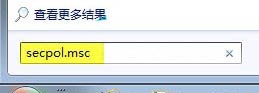
2.“安全设置-公钥策略-加密文件系统”项。右击“加密文件系统”,选择“属性”。
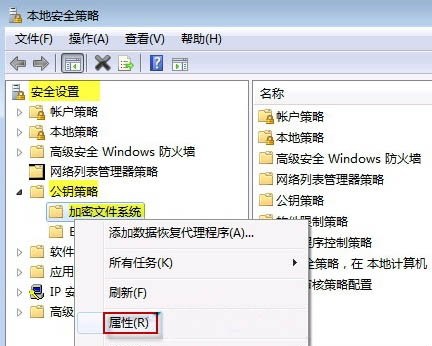
3.在“常规”选项卡中,将“使用加密文件系统的文件加密”设置为“不允许”,再按“确定”保存设置。
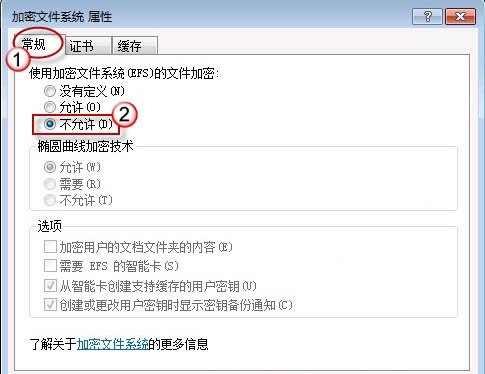
如果要恢复加密功能,重新选择“允许”即可。禁用 EFS 加密后就不能给文件或文件夹加密了,再次加密时会出现下面的错误提示。

以上是win7系统怎么关闭efs加密?win7系统efs加密禁用教程的详细内容。更多信息请关注PHP中文网其他相关文章!
声明:
本文转载于:xpwin7.com。如有侵权,请联系admin@php.cn删除

